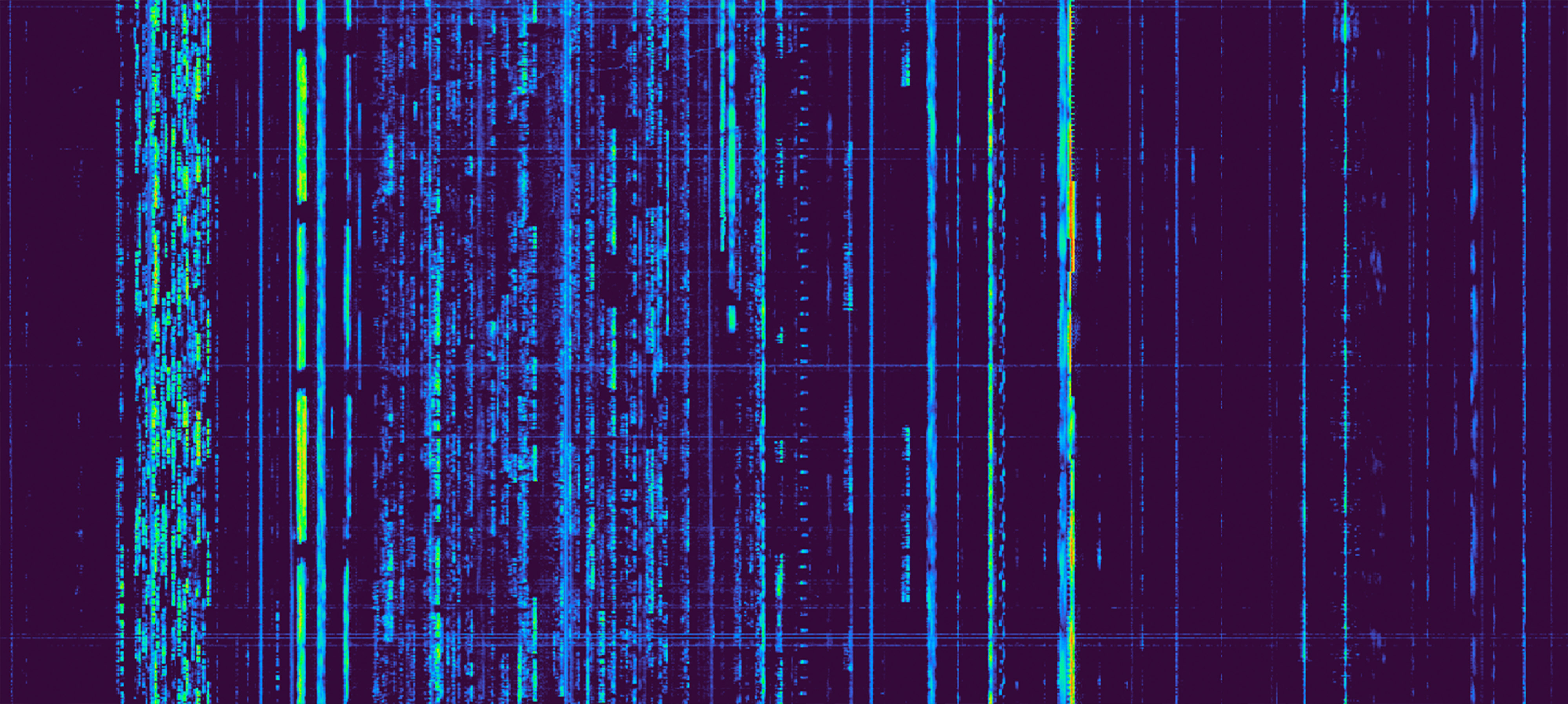

Mis Apuntes
Página donde voy subiendo mis apuntes y guías sobre lo que voy aprendiendo y practicando, relacionado con la electrónica, radio, raspberry, arduino....
-

05/12/2021
Certificado SSL - OpenWebRX sobre Raspberry Pi.
Puertos 443 y 80 abiertos
Bien, como se explicó en la sección de abrir puertos, debemos asegurarnos de tener los puertos 443 y 80 abiertos y apuntando a la IP de nuestra Raspberry.
Configurar Nginx
Vamos a decirle a nginx como se llama nuestro dominio. Abrir el archivo de configuración y agregar esta línea server_name TUDOMINIO;
Podemos poner solo el dominio o un subdominio. Si solo ponemos dominio, abrirá esta web siempre que no encuentre otra configuración con el subdominio especifico, yo en mi ejemplo, pondré sdr.alaro.ovh, ya que en la misma RPI tengo alojada esta web accediendo con www.alaro.ovh
Accedemos a la configuración con el siguiente comando:
sudo nano /etc/nginx/sites-available/openwebrx

Guardamos y salimos con "CONTROL + X" "Y" "ENTER" y reiniciamos Nginx
sudo systemctl restart nginx
Instalar Certbot
sudo apt-get install certbot -y
Instalar pugin para nginx
sudo apt-get install python-certbot-nginx -y
Iniciamos Certbot
sudo certbot --nginx
- Nos pide el correo electrónico: Lo introducimos y pulsamos enter
- Nos pide aceptar los términos: Ponemos "A" y pulsamos enter
- Nos pide si puede compartir el correo: Al gusto "Y" para si o "N" para no y pulsamos enter
- Nos solicita a que dominio queremos instalar los certificados: Debemos asegurarnos que en el listado aparece nuestro dominio, el que configuramos en Nginx. Pulsamos Enter
- Nos solicita si queremos redireccionar el trafico 80 a 443: Pulsamos 2 y Enter
- Listo, vamos a reiniciar Nginx
sudo systemctl restart nginx
Ya deberíamos tener nuestros certificados listos.
Automatizar actualización de certificados
Dado que letsencrypt es un servicio gratuito de certificados SSL, caducan a los pocos meses y hay que actualizarlos, con este paso, programaremos la actualización automática de los mismos. Para ello ejecutamos:
sudo crontab -e
Nos solicitará que elijamos editor de texto, tecleamos el número que está entre [corchetes] que es el recomendado (nano) y pulsamos enter, dentro del archivo pegamos la siguiente línea:
30 2 * * * /usr/bin/certbot renew --renew-hook "service nginx reload"
